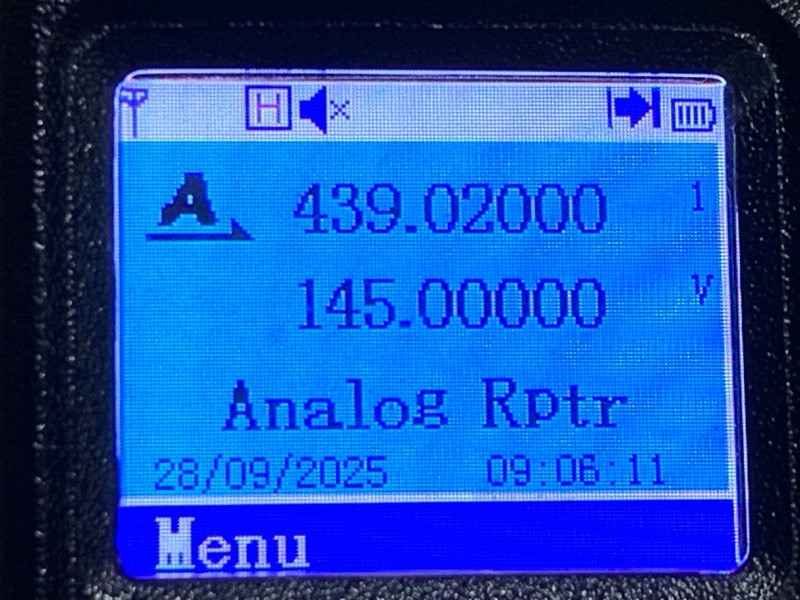
はじめに
(日本の)アマチュア局用のアナログレピータをアクセスするには以下の二つの条件が必要、というか、これだけでいいはず。
- トーンスケルチ(88.5Hz)
- ダウンリンク周波数とアップリンク周波数(430MHz帯では、アップリンクは-5MHz)
国内メーカの無線機だとこのあたりは難しいことを考えずに簡単に使えるようになっている。しかし、RT3Sだとそうはいかない(日本の事情やアマチュア局の事情は考慮されていないので)。
以前の説明で、VFOモードが使えるようになったけれど、このVFOモードではRT3S本体でトーンスケルチなどの必要な設定を行うことはできないようだ(散々いじってみたけど、そうした設定方法は見つけられなかった)。
結局、レピータで使う周波数などをチャネルとして設定し、RT3Sはチャネルモードで使用することでアナログレピータにアクセスできるようになった。以下、その設定手順のメモ。
アナログレピータのアクセスのための設定
チャネルの作成
設定ソフト(CPS)を起動し、RT3Sから現状の設定を読み込む。プログラミングケーブルの接続を忘れないように。
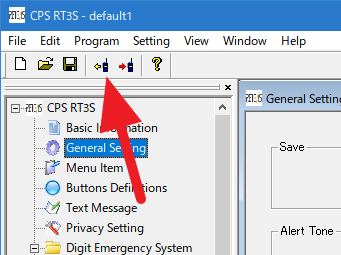
あるいは、設定ファイルをPCに保存してあれば、それを読み込んでも良い。
では、最初のチャネルを設定する。
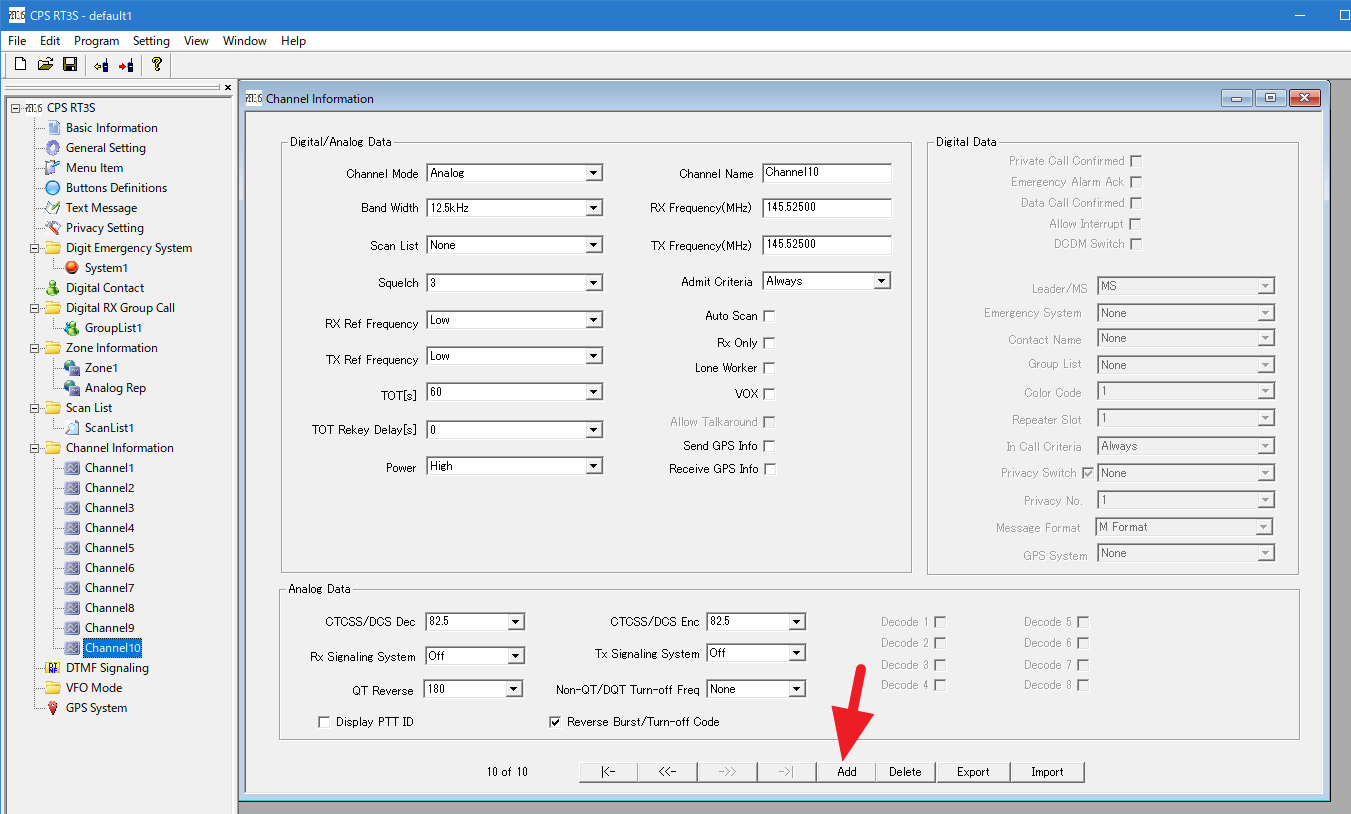
Channel Informationの適当な一つを開き、「Add」ボタンをクリックする。新しいチャネルが作られるので以下のように設定する。
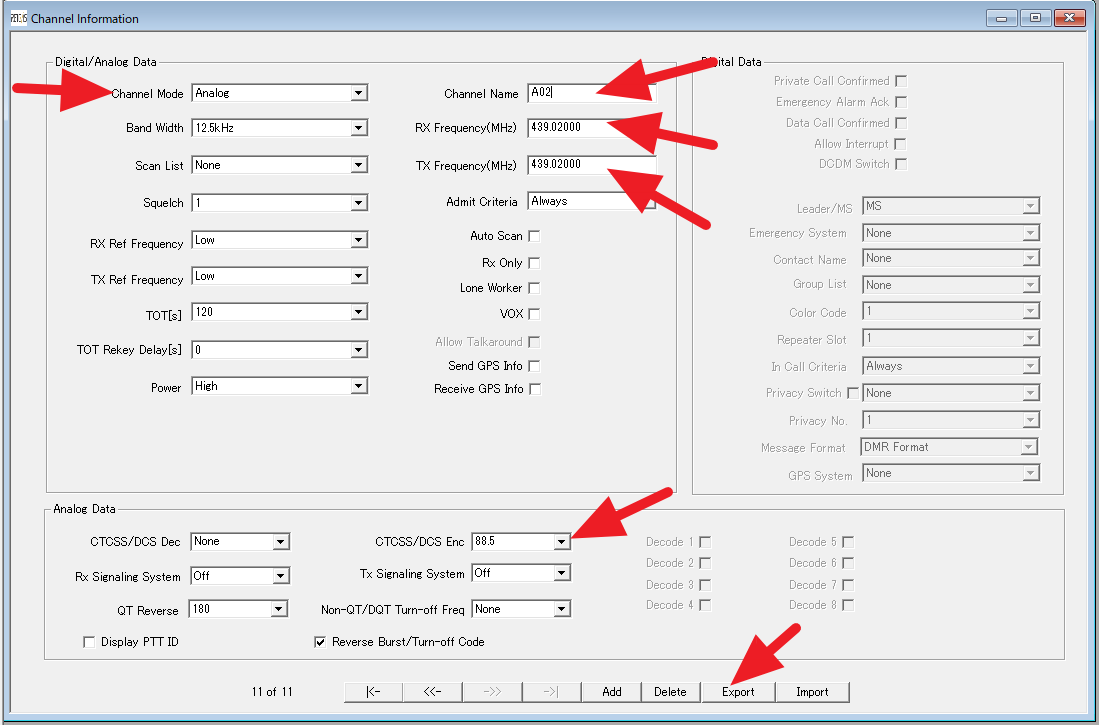
- Channel Mode: Analog
- Channel Name: 適当な名称(英数字)
- RX Frequency: 受信周波数(レピータ周波数として公開されているもの)
- TX Frequency: 送信周波数(受信周波数 – 5MHz)
- CTCSS/DCS Enc: 88.5 Hz
この他、Squelch(スケルチレベル)、TOT(送信タイムアウト)、Power(送信電力)などは好みに合わせて。
必要なだけこれを繰り返せばよいのだけど、結構大変。そこで、この設定をダウンロードしてPC上でファイルを編集する。「Export」ボタンを押せばダウンロードできる。
チャネル設定ファイルの編集
ダウンロードしたファイルを開く。CSVファイルなのでそれが編集できれば何でもいいのだろうと思うが、ここでの説明ではLibreOfficeのCalcを使う。
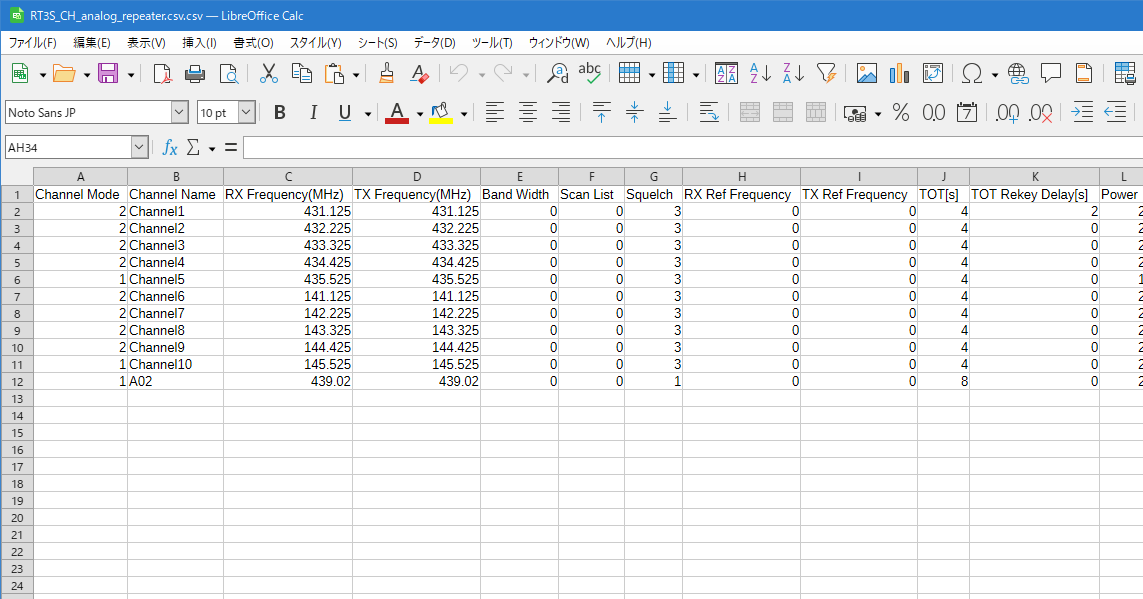
先ほど登録したものが一番下の「A02」と名前を付けたもの。ちなみに、これは「アナログ」で、「439.02」を表したつもり。これなら周波数がすぐわかるが、レピータ名にするのも良いと思う(ただし、英数字)。
この行を雛形として必要なレピータを登録する。今回はJARLの全国アナログ(FM)レピータ局一覧を参考に、1エリア(430MHz帯)のものを入力した。
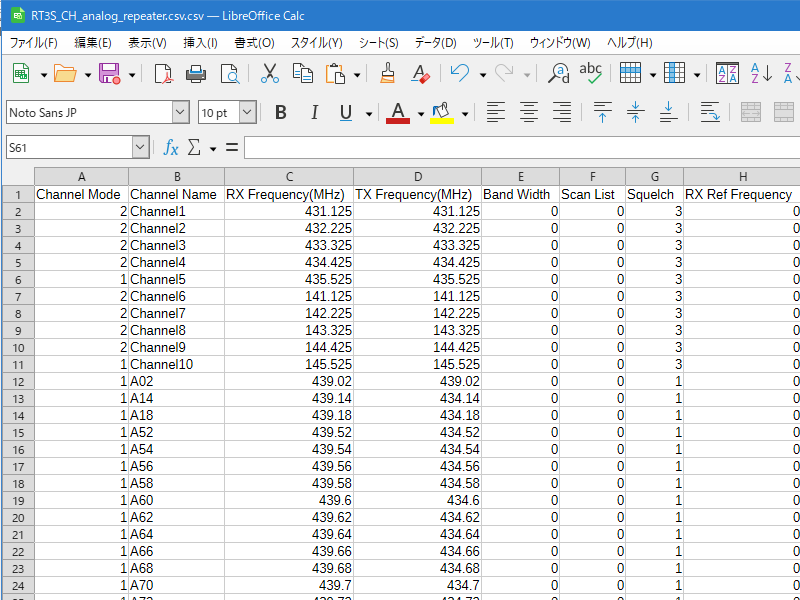
「A02」の行をコピーして、チャネルの名前と受信周波数、送信周波数を変更するだけでよい。
編集が終ったら保存するのだけど、そのまま保存すると(数値以外の)セルがダブルクオーテーションで囲まれる。CSV的にはそれで問題ないのだけど、それをCPSに読み込むとそのダブルクオーテーションまでそのまま取り込まれてしまって具合が悪い。
これを避けるには、LibreOffice Calの場合は次のように操作する。
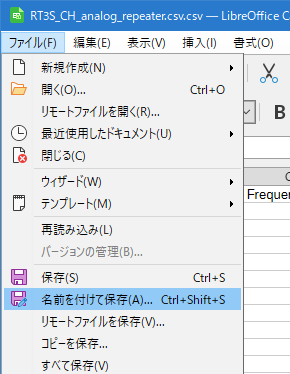
「名前を付けて保存」を選択。
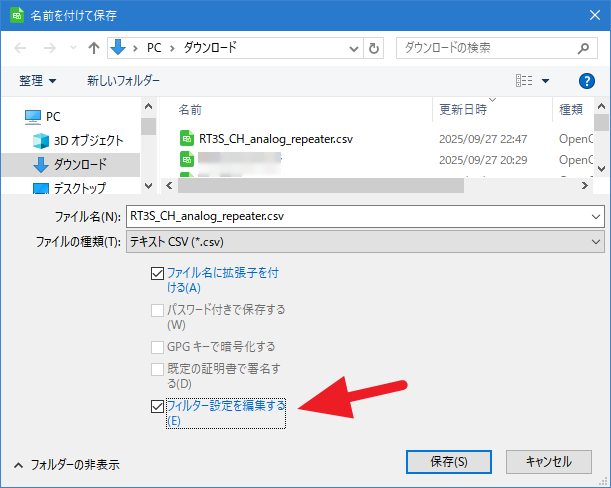
「フィルター設定を編集する」にチェックを入れて「保存」。
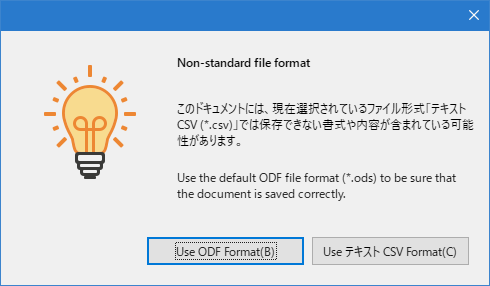
「Use テキスト CSV Format」を選択。
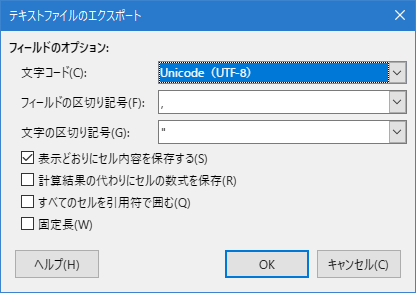
「すべてのセルを引用符で囲む」のチェックを外す。あとは、「OK」ボタンを押せば所定の形式で保存される。
ポイントはセルをダブルクォーテーションで囲まないこと。LibreOffie Cal以外を使う場合は、そのツールに合わせた方法で保存する。
チャネル設定ファイルの読込み
CPSに戻る。
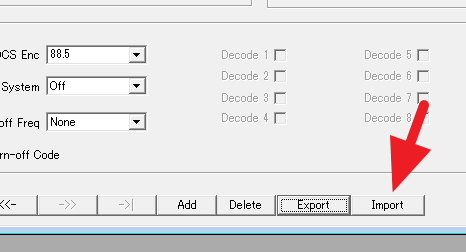
Channel Infomationで「Import」ボタンを押して、今編集したファイルを読み込む。
その際、もし、次のような警告が出た場合は、Calcでファイルを開いたままになっている。ファイルを閉じてもう一度、Import。
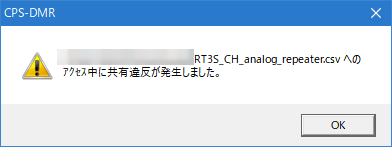
下の図が、チャネルリストを読み込んだ状態。
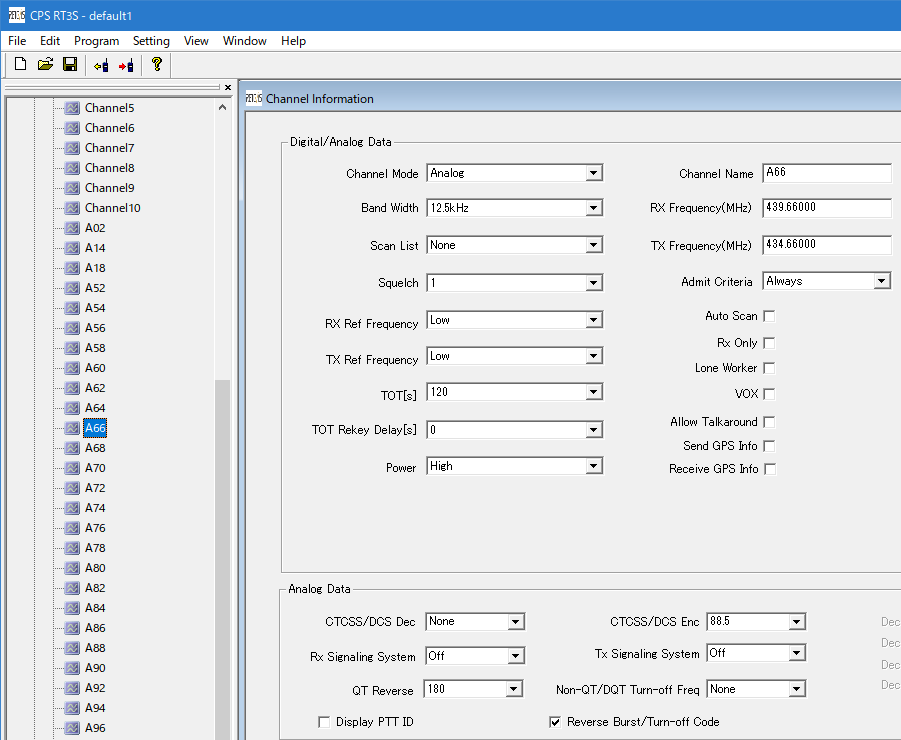
問題なさそうか、ざっとチェック。
Zoneの設定
Channel Informationを設定しても、これだけでは使えない。RT3SではチャネルをZoneで管理しているようで、使いたいチャネルを適当なZoneに割り当てることで使用できるようになる。
まず、新しいZoneを作る。
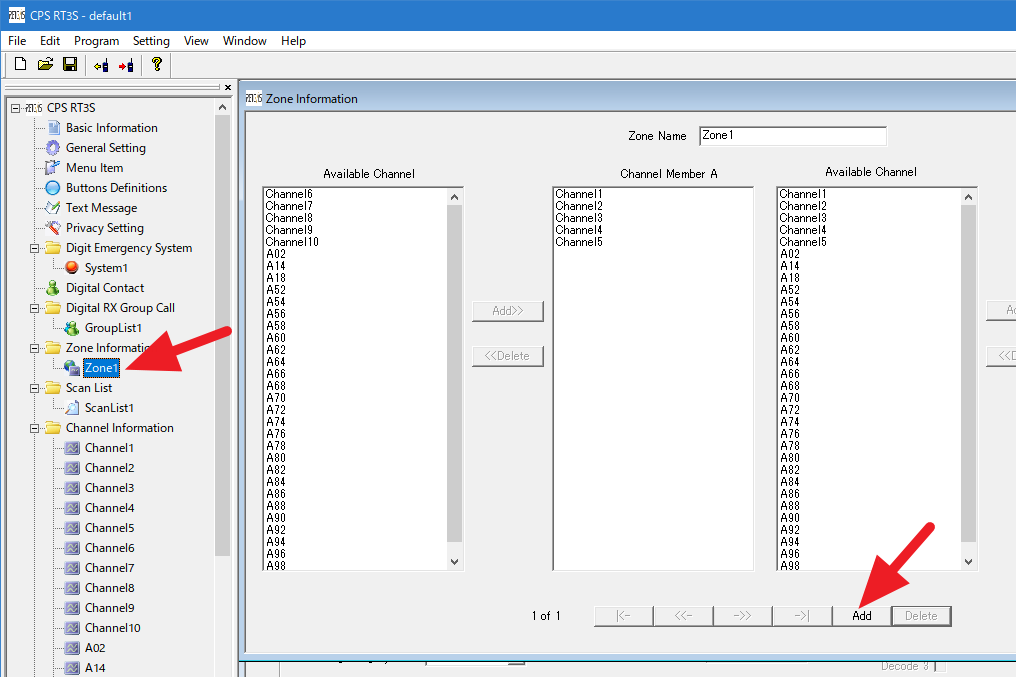
既存のゾーンのどれかを選択して、「Add」ボタンを押す。
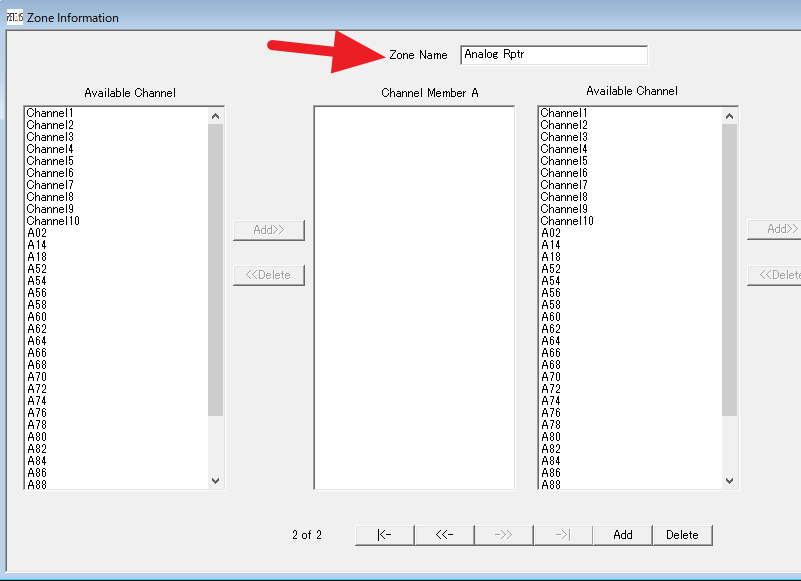
新しいZoneが作られるので、適当に名前をつける(英数字)。
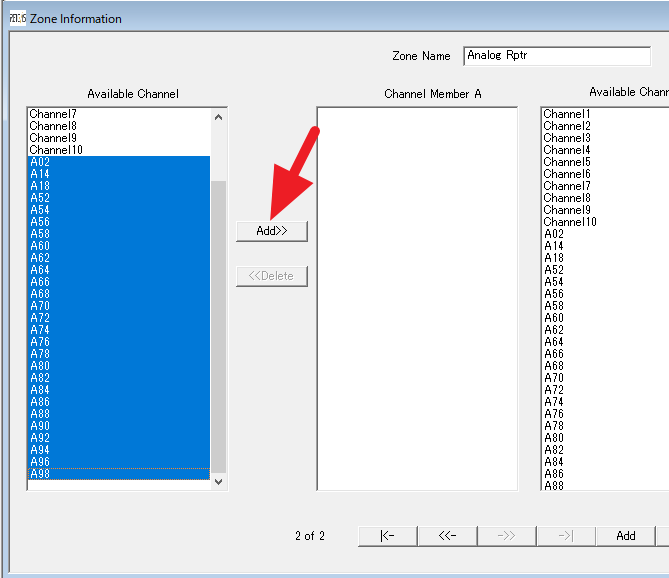
このZoneで使いたいチャネルを選択して「Add」ボタンを押す。
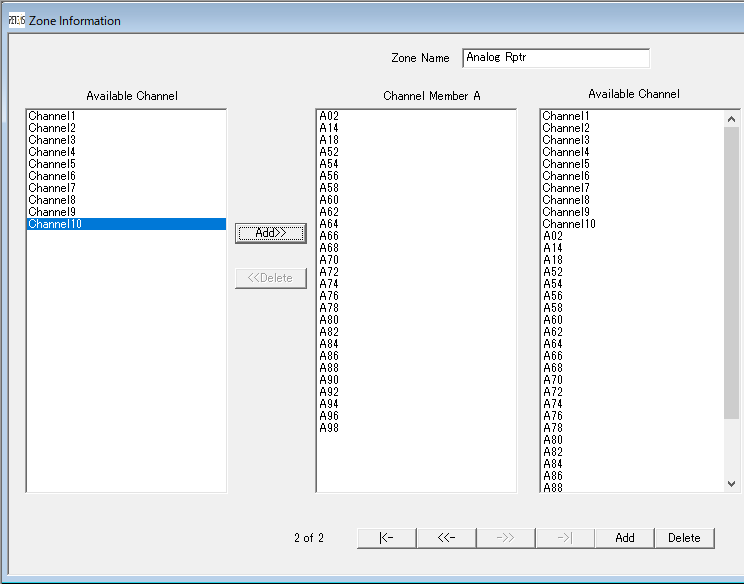
これで。新たに登録したアナログレピータ用のチャネルがChannel Memner Aとして設定された。ここではChannel Member Aだけに設定したが、必要(好み)に応じてChannel Member Bにも設定したり、それぞれに振り分けたりしても良いと思う。
また、遠出などすることが多いなら、別のエリアのレピータを割り当てるZoneを作ったりすると使い勝手が良くなるかもしれない。そのあたりは、応用・発展で適宜。
設定の書込み
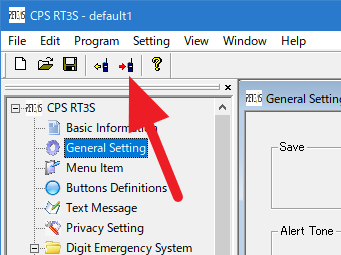
ここまで行った設定を、RT3Sに書き込む。
アナログレピータのアクセス方法(RT3S本体の操作方法)
続いて、実際の操作方法。
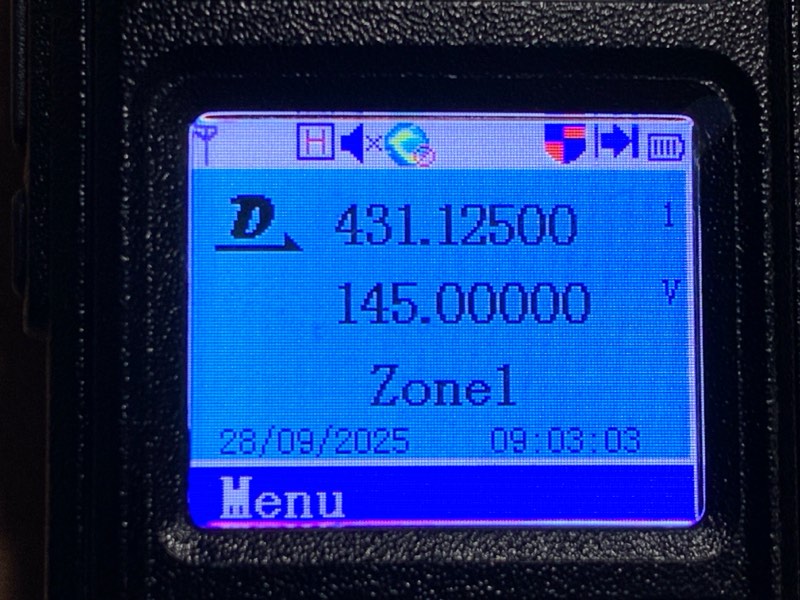
チャネルモードに設定する。上の写真では、上側がチャネルモード、下側がVFOモードになっている。チャネルモードとVFOの切替えは赤ボタンの長押し。
チャネルモードの方を選択して、Menu → Zone → ZoneList とたどる。
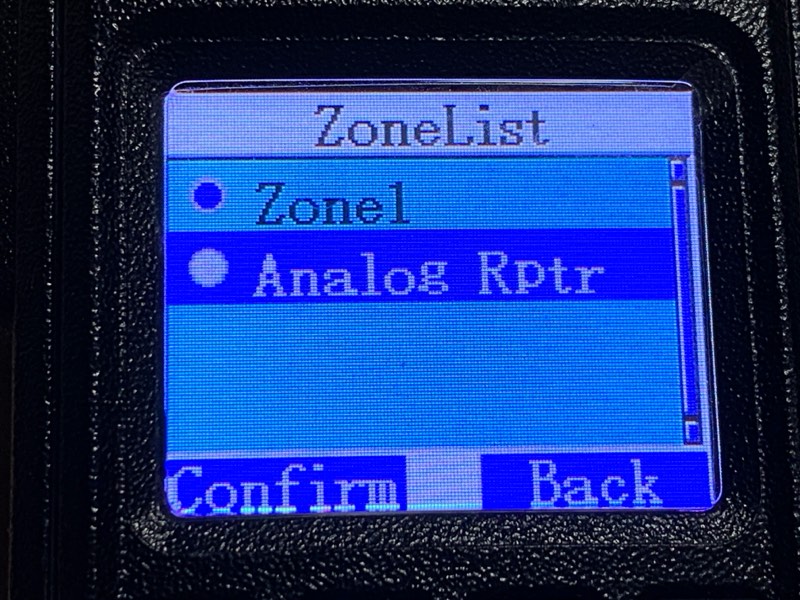
アナログレピータ用に設定したゾーンを選択し、Confirm(緑ボタン)。
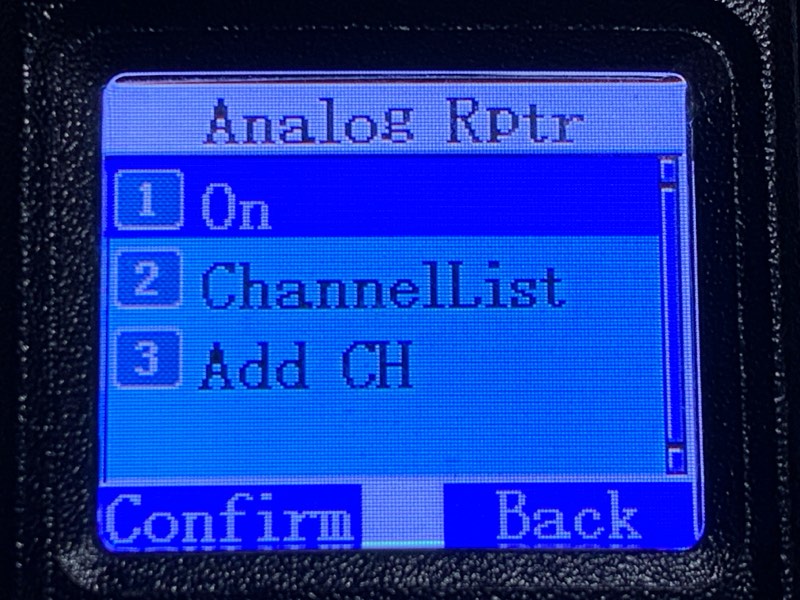
Onを選択してConfirm(緑ボタン)。これで、選択したZoneが使えるようになる。
なお、Channel Member Bに登録した方を使いたい場合は、この画面でChannelListを開いて選択する。
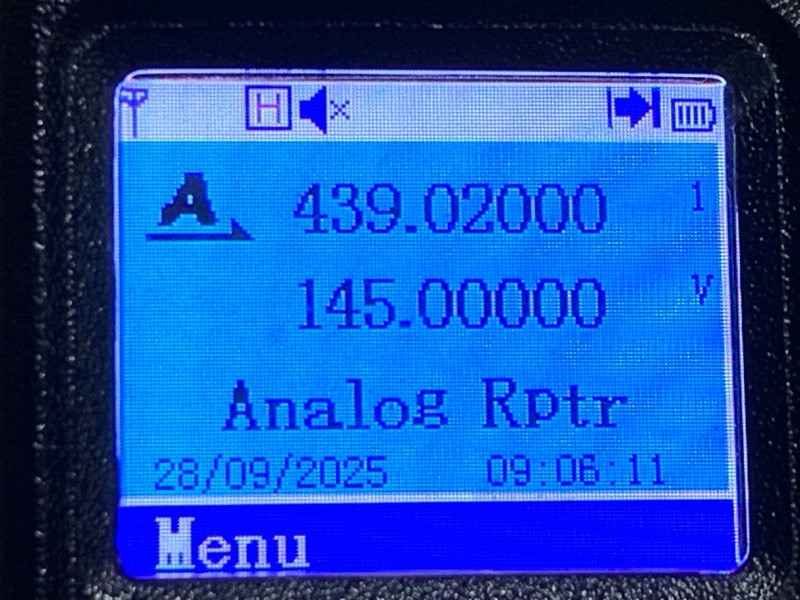
これで設定したアナログレピータ用のチャネルが使えるようになる。
チャネル(周波数)の選択は、もちろん、中央のツマミで。または、10キーでチャネル番号を指定して緑ボタンでもOK。チャネル番号は画面の右端に表示されるので、よく使うものは覚えておくと良いかもしれない。
近くのレピータにカーチャンクすれば反応があるはず。
ところで、国産機だと送信中は送信周波数、つまり、-5MHzを表示してくれる(私が知っている狭い範囲だけど)が、RT3Sはそうはなっていないようで、送信中も受信周波数が表示される(なんで?)。ファームウェアのバージョンによるかもしれないが。
トラブルシューティング
設定したチャネルを選択したときに、RT3SのLEDが点滅する場合は、設定ファイルに問題がある。CSVで編集したときに設定できない値に設定してしまったとか。CSVを読み込んだときにCPS上でエラーを出してくれればいいのに、そうはなっていないみたい。RT3S本体で表示するにしてもでかいディスプレイがあるのだからもうちょっとわかりやすく表示してくれればいいのに。
ともかく、チャネルを選択してLEDが点滅するようなら、CSVファイルを見直して(作り直して)RT3Sに書き込み直す。
よく使うレピータのZone
今回はすべてのチャネルをZoneに登録したが、よく使うチャネル(レピータ)をまとめたZoneを別途作っておくと使い勝手がいいだろうと思う。


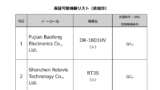
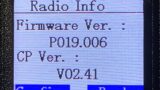
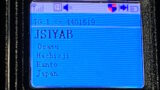

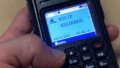
コメント